Oktatóanyag: Azure IoT Central-alkalmazás kezelése a REST API használatával
Ez az oktatóanyag bemutatja, hogyan hozhat létre és használhat IoT Central-alkalmazásokat az Azure IoT Central REST API használatával. Ez az oktatóanyag a REST API használatával hajtja végre a webes felhasználói felülettel végrehajtott lépések nagy részét a rövid útmutatókban. Ezek a lépések magukban foglalják az okostelefonon lévő alkalmazás IoT-eszközként való használatát, amely az IoT Centralhoz csatlakozik.
Ebben az oktatóanyagban az alábbiakkal fog megismerkedni:
- Engedélyezze a REST API-t.
- IoT Central-alkalmazás létrehozása.
- Adjon hozzá egy eszközt az alkalmazáshoz.
- Az eszköz lekérdezése és vezérlése.
- Adatexportálás beállítása.
- Alkalmazás törlése.
Előfeltételek
Az oktatóanyag lépéseinek elvégzéséhez a következőkre van szüksége:
Aktív Azure-előfizetés. Ha még nincs Azure-előfizetése, kezdés előtt hozzon létre egy ingyenes fiókot.
Egy Android vagy iOS rendszerű okostelefon, amelyen egy ingyenes alkalmazást telepíthet az egyik hivatalos alkalmazásboltból.
Azure CLI
Az Azure CLI használatával hozza létre azokat a tulajdonosi jogkivonatokat, amelyeket a REST API-k egy része az engedélyezéshez használ.
Használja a Bash-környezetet az Azure Cloud Shellben. További információ: A Bash rövid útmutatója az Azure Cloud Shellben.
Ha inkább helyi cli-referenciaparancsokat szeretne futtatni, telepítse az Azure CLI-t. Ha Windows vagy macOS rendszert használ, fontolja meg az Azure CLI Docker-tárolóban való futtatását. További információ: Az Azure CLI futtatása Docker-tárolóban.
Ha helyi telepítést használ, jelentkezzen be az Azure CLI-be az az login parancs futtatásával. A hitelesítési folyamat befejezéséhez kövesse a terminálon megjelenő lépéseket. További bejelentkezési lehetőségekért lásd : Bejelentkezés az Azure CLI-vel.
Amikor a rendszer kéri, először telepítse az Azure CLI-bővítményt. További információ a bővítményekről: Bővítmények használata az Azure CLI-vel.
Futtassa az az version parancsot a telepített verzió és a függő kódtárak megkereséséhez. A legújabb verzióra az az upgrade paranccsal frissíthet.
Postman
Ebben az oktatóanyagban a Postman használatával indítja el a REST API-hívásokat. Ha nem szeretné letölteni és telepíteni a Postmant, használhatja az online verziót. Az oktatóanyag összes lépését elvégezheti a Postman ingyenes verziójával.
Az oktatóanyag egy előre definiált Postman-gyűjteményt használ, amely néhány szkriptet tartalmaz a lépések végrehajtásához.
A Postman-gyűjtemény importálása
A gyűjtemény importálásához nyissa meg a Postmant, és válassza az Importálás lehetőséget. Az Importálás párbeszédpanelen válassza a Hivatkozás lehetőséget, és illessze be a következő URL-címet, és válassza a Folytatás lehetőséget.
A munkaterület most már tartalmazza az IoT Central REST oktatóanyaggyűjteményét . Ez a gyűjtemény tartalmazza az oktatóanyagban használt összes API-t.
A gyűjtemény változókkal paraméterezi a REST API-hívásokat. A változók megtekintéséhez válassza az IoT Central REST oktatóanyag melletti, majd a ... Szerkesztés lehetőséget. Ezután válassza a Változók lehetőséget. Számos változó automatikusan be van állítva az API-hívások során, vagy előre beállított értékekkel rendelkezik.
A REST API engedélyezése
A REST API használatához konfigurálnia kell az engedélyezést. Az oktatóanyagban szereplő REST API-hívások három engedélyezési típus egyikét használják:
- Tulajdonosi jogkivonat, amely engedélyezi a hozzáférést.
https://management.azure.comEzt a tulajdonosi jogkivonatot használja az IoT Central-alkalmazás létrehozásakor és törlésekor. Az IoT Central-alkalmazások Egy Azure-erőforrás. - Tulajdonosi jogkivonat, amely engedélyezi a hozzáférést.
https://apps.azureiotcentral.comEzzel a tulajdonosi jogkivonattal hozza létre az API-jogkivonatokat az IoT Central-alkalmazásban. - Rendszergazda istrator és operátor API-jogkivonatok, amelyek engedélyezik az IoT Central-alkalmazás képességeihez való hozzáférést. Ezeket a jogkivonatokat az oktatóanyagban szereplő legtöbb API-híváshoz használhatja. Ezek a jogkivonatok csak egy adott IoT Central-alkalmazáshoz engedélyezik a hozzáférést.
Rendeljen értékeket a Következő változókhoz a Postman-gyűjteményben:
bearerToken: Futtassa a következő Azure CLI-parancsokat egy tulajdonosi jogkivonat létrehozásához, amely engedélyezi a hozzáférést a következőhöz
https://management.azure.com:az login az account get-access-token --resource https://management.azure.comTipp.
Előfordulhat, hogy futtatnia
az loginkell még akkor is, ha a Cloud Shellt használja.Másolja az értéket a
accessTokengyűjteményváltozók BearerToken aktuális érték oszlopába.bearerTokenApp: Futtassa a következő Azure CLI-parancsokat egy tulajdonosi jogkivonat létrehozásához, amely engedélyezi a hozzáférést a következőhöz
https://apps.azureiotcentral.com:az account get-access-token --resource https://apps.azureiotcentral.comTipp.
Ha elindította a rendszerhéj új példányát, futtassa
az loginújra.Másolja az értéket a
accessTokenbearerTokenApp aktuális érték oszlopába a gyűjteményváltozókban.subscriptionId: Az előfizetés azonosítóját a két előző parancs kimenete tartalmazza. Másolja az értéket az
subscriptionsubscriptionId aktuális érték oszlopába a gyűjteményváltozókban.
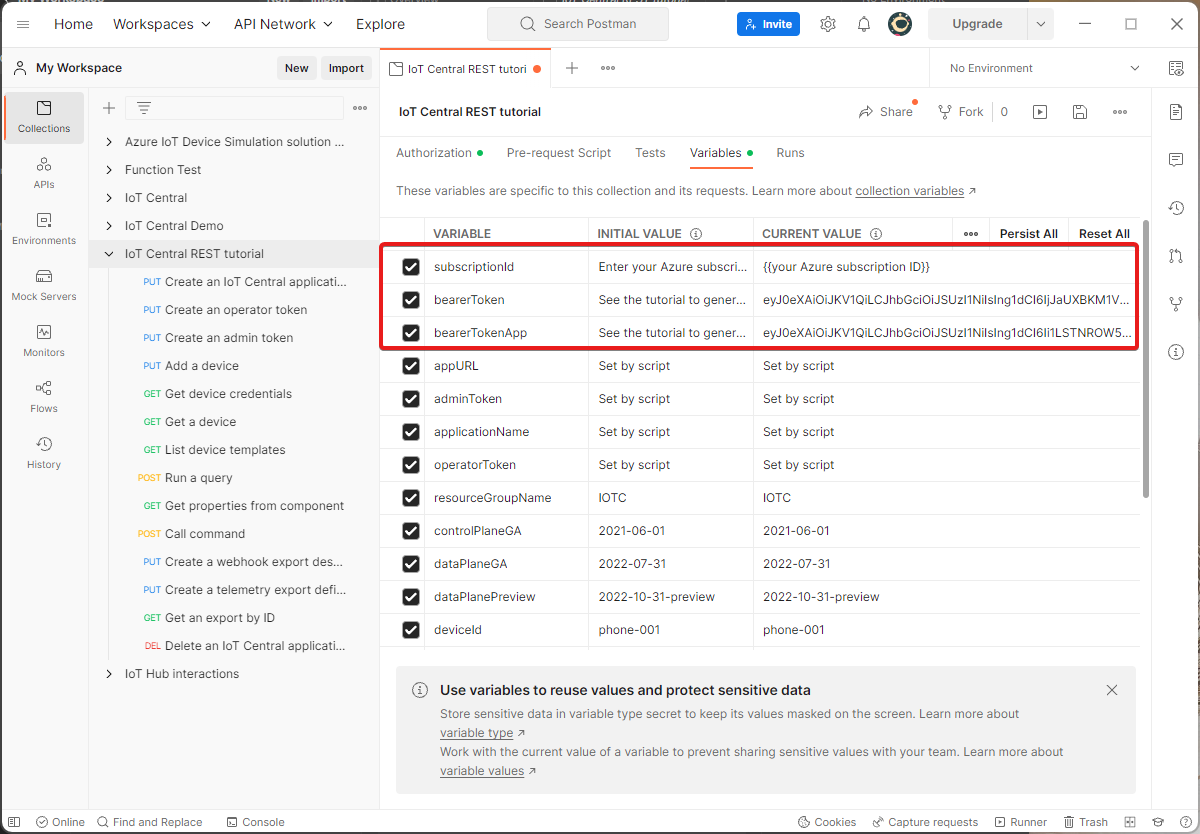
A Postman-gyűjtemény módosításait mindenképpen mentse.
Feljegyzés
A tulajdonosi jogkivonatok egy óra elteltével lejárnak.
Alkalmazás létrehozása
A vezérlősík-kérelmek használatával hozhat létre és kezelhet IoT-központi alkalmazásokat. Az oktatóanyagban használt alkalmazás létrehozásához használja a következő PUT-kérést . A kérelem tulajdonosi jogkivonatot használ egy véletlenszerű alkalmazásnév engedélyezéséhez és létrehozásához.
- A Postmanben nyissa meg az IoT Central REST oktatóanyaggyűjteményét , és válassza az IoT Central-alkalmazáskérelem létrehozását.
- Válassza az Küldés lehetőséget.
- Ellenőrizze, hogy a kérés sikeres-e. Ha nem sikerül, ellenőrizze, hogy megadta-e a BearerToken és az subscriptionId változó értékeit a Postman-gyűjteményben.
- Válassza a Vizualizáció lehetőséget az új IoT Central-alkalmazás URL-címének megtekintéséhez. Jegyezze fel ezt az URL-címet, szüksége lesz rá az oktatóanyag későbbi részében.
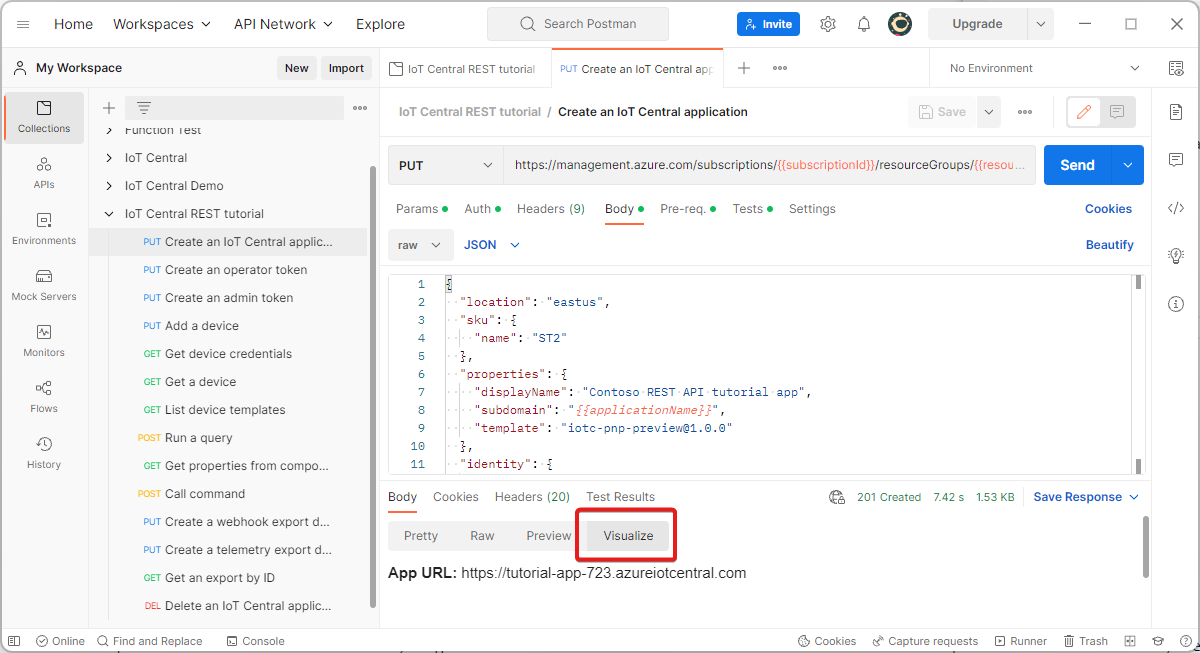
AZ API-jogkivonatok létrehozása
Az alábbi adatsík-kérésekkel hozza létre az alkalmazás API-jogkivonatait az IoT Central-alkalmazásban. Az oktatóanyag egyes kérései rendszergazdai engedélyekkel rendelkező API-jogkivonatot igényelnek, de a többség használhat operátori engedélyeket:
- A Postmanben nyissa meg az IoT Central REST oktatóanyaggyűjteményét , és válassza ki az operátor jogkivonat-kérésének létrehozását.
- Válassza az Küldés lehetőséget.
- A Postmanben nyissa meg az IoT Central REST oktatóanyaggyűjteményét , és válassza a Rendszergazdai jogkivonat létrehozása kérést.
- Válassza az Küldés lehetőséget.
Ha meg szeretné tekinteni ezeket a jogkivonatokat az IoT-központi alkalmazásban, nyissa meg az alkalmazást, és keresse meg a Biztonsági > engedélyek > API-jogkivonatokat.
Feljegyzés
A Postman szkriptjei automatikusan hozzáadják ezeket az API-jogkivonatokat a gyűjteményváltozók listájához.
Eszköz regisztrálása
A csatlakozás előtt regisztrálnia kell egy eszközt az IoT Centralon. Az alábbi kérésekkel regisztrálhatja az eszközt az alkalmazásban, és lekérheti az eszköz hitelesítő adatait. Az első kérés egy 001-as telefonnal rendelkező eszközt hoz létre eszközazonosítóként:
- A Postmanben nyissa meg az IoT Central REST oktatóanyaggyűjteményét , és válassza az Eszközkérés hozzáadása lehetőséget.
- Válassza az Küldés lehetőséget. A válaszban figyelje meg, hogy az eszköz nincs kiépítve.
- A Postmanben nyissa meg az IoT Central REST oktatóanyaggyűjteményét , és válassza az Eszköz hitelesítő adatainak lekérése kérést.
- Válassza az Küldés lehetőséget.
- A Vizualizáció lapon láthatók az azonosító hatóköre és az elsődleges kulcs értékei, amelyeket az eszköznek csatlakoznia kell.
Eszköz kiépítése és csatlakoztatása
Annak érdekében, hogy ne kelljen manuálisan megadnia az eszköz hitelesítő adatait az okostelefonján, használhatja az IoT Central által létrehozott QR-kódot. A QR-kód kódolja az eszközazonosítót, az azonosító hatókörét és az elsődleges kulcsot. A QR-kód megjelenítése:
- Nyissa meg az IoT centralalkalmazást a korábban jegyzett alkalmazás URL-címével.
- Az IoT Central-alkalmazásban keresse meg az Eszközök > telefon alkalmazás > Csatlakozás > QR-kódot. Tartsa nyitva ezt a lapot, amíg az eszköz csatlakoztatva nem lesz.
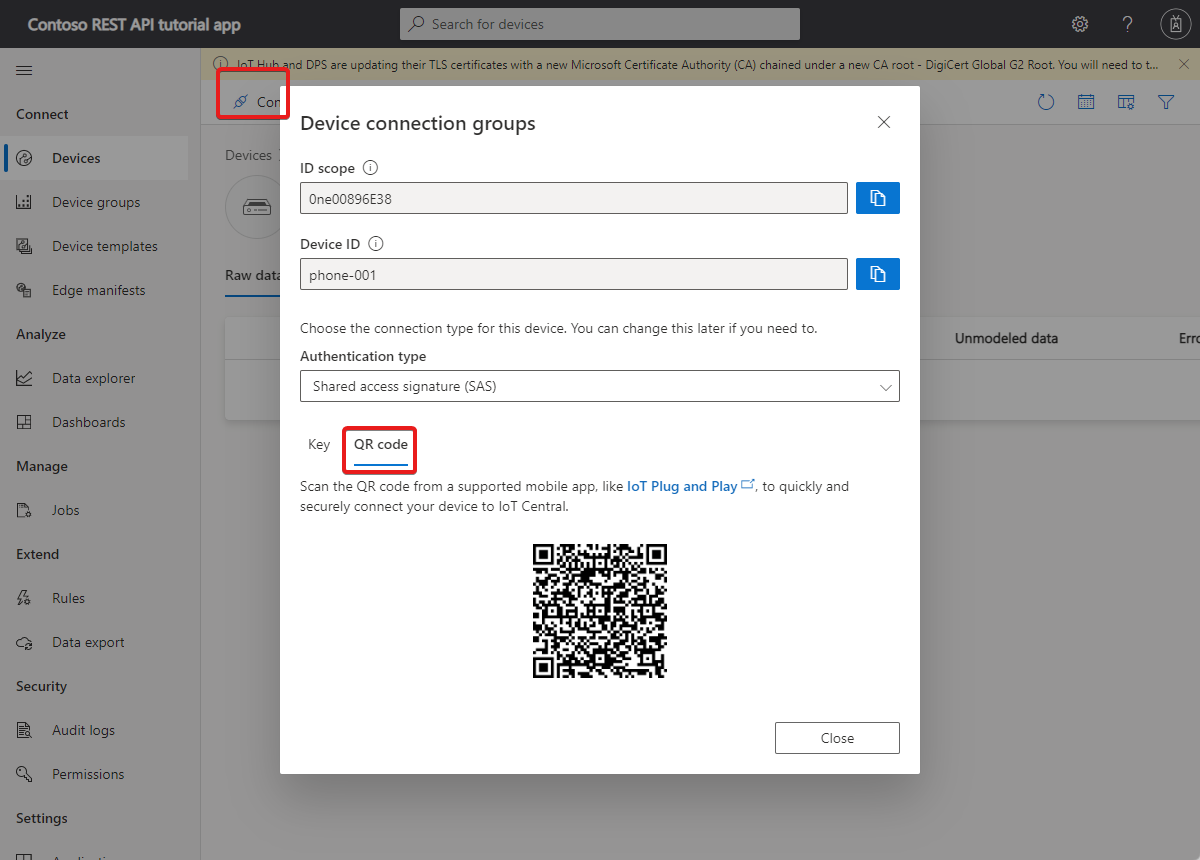
A beállítás egyszerűsítése érdekében ez a cikk az IoT Plug and Play okostelefon-alkalmazást használja IoT-eszközként. Az alkalmazás telemetriát küld az okostelefon érzékelőiről, válaszol az IoT Centraltól meghívott parancsokra, és a tulajdonságértékeket jelenti az IoT Centralnak.
Telepítse az alkalmazást okostelefonjára az egyik alkalmazásboltból:
Az IoT Plug and Play alkalmazás csatlakoztatása az Iot Central-alkalmazáshoz:
Nyissa meg az IoT PnP alkalmazást okostelefonján.
Az üdvözlőlapon válassza a QR-kód beolvasása lehetőséget. Mutasson az okostelefon kamerájára a QR-kódra. Ezután várjon néhány másodpercig, amíg a kapcsolat létrejött.
Az alkalmazás telemetriai oldalán láthatja azokat az adatokat, amelyet az alkalmazás az IoT Centralnak küld. A naplók lapon láthatja az eszköz csatlakoztatását és számos inicializálási üzenetet.
Az eszköz üzembe helyezésének ellenőrzéséhez használhatja a REST API-t:
- A Postmanben nyissa meg az IoT Central REST oktatóanyaggyűjteményét , és válassza az Eszközkérés lekérése lehetőséget.
- Válassza az Küldés lehetőséget. A válaszban figyelje meg, hogy az eszköz ki van építve. Az IoT Central egy eszközsablont is hozzárendelt az eszközhöz az eszköz által küldött modellazonosító alapján.
A REST API-val kezelheti az eszközsablonokat az alkalmazásban. Például az eszközsablonok megtekintése az alkalmazásban:
- A Postmanben nyissa meg az IoT Central REST oktatóanyaggyűjteményét , és válassza ki az Eszközsablonok listázása kérést.
- Válassza az Küldés lehetőséget.
Az eszköz lekérdezése és vezérlése
A REST API-val telemetria kérdezhető le az eszközeiről. A következő kérés visszaadja a gyorsulásmérő adatait az összes olyan eszközről, amely egy adott eszközsablon-azonosítóval rendelkezik:
- A Postmanben nyissa meg az IoT Central REST oktatóanyaggyűjteményét , és válassza a Lekérdezési kérelem futtatása lehetőséget.
- Válassza az Küldés lehetőséget.
Az eszköztulajdonságok olvasásához és beállításához használhatja a REST API-t. A következő kérés az eszköz által implementálható Eszközinformáció összetevő összes tulajdonságértékét adja vissza:
- A Postmanben nyissa meg az IoT Central REST oktatóanyaggyűjteményét , és válassza ki a Tulajdonságok lekérése összetevő-kérelemből lehetőséget.
- Válassza az Küldés lehetőséget.
A REST API-val meghívhatja az eszközparancsokat. A következő kérés meghív egy parancsot, amely három másodpercen keresztül kétszer bekapcsolja az okostelefonját. A parancs futtatásához az okostelefon képernyőjének be kell kapcsolnia az IoT Plug and Play alkalmazást:
- A Postmanben nyissa meg az IoT Central REST oktatóanyaggyűjteményét , és válassza a Hívás parancskérést .
- Válassza az Küldés lehetőséget.
Telemetria exportálása
A REST API-val konfigurálhatja és kezelheti az IoT Central-alkalmazást. Az alábbi lépések bemutatják, hogyan konfigurálhatja az adatexportálást telemetriaértékek webhookba való küldéséhez. A beállítás egyszerűsítése érdekében ez a cikk egy RequestBin webhookot használ célként. A RequestBin nem Microsoft-szolgáltatás.
Tesztvégpont létrehozása az adatexportálási célhoz:
- Lépjen a RequestBinre.
- Válassza a RequestBin létrehozása lehetőséget.
- Jelentkezzen be az elérhető módszerek egyikével.
- Másolja ki a RequestBin-végpont URL-címét.
- A Postmanben nyissa meg az IoT Central REST oktatóanyaggyűjteményét , és keresse meg a gyűjteményváltozókat.
- Illessze be a RequestBin-végpont URL-címét a webHookURL aktuális érték oszlopába a gyűjteményváltozókban.
- Mentse el a módosításokat.
Az exportálási cél konfigurálása az IoT Central-alkalmazásban a REST API használatával:
- A Postmanben nyissa meg az IoT Central REST oktatóanyaggyűjteményét , és válassza a Webhook exportálási célkérelem létrehozását.
- Válassza az Küldés lehetőséget.
Az exportálási definíció konfigurálása az IoT Central-alkalmazásban a REST API használatával:
- A Postmanben nyissa meg az IoT Central REST oktatóanyaggyűjteményét , és válassza a Telemetriai exportálás definíciós kérésének létrehozását.
- Válassza az Küldés lehetőséget. Figyelje meg, hogy az állapot nem indult el.
Az exportálás indítása eltarthat néhány percig. Az exportálás állapotának ellenőrzése a REST API használatával:
- A Postmanben nyissa meg az IoT Central REST oktatóanyaggyűjteményét , és válassza az Exportálás kérése azonosító alapján lehetőséget.
- Válassza az Küldés lehetőséget. Ha az állapot kifogástalan, az IoT Central telemetriát küld a webhookra.
Az okostelefonján lévő alkalmazás csak akkor küld telemetriát, ha a képernyő be van kapcsolva, és az IoT Plug and Play alkalmazás látható.
Amikor az okostelefon-alkalmazás telemetriát küld, lépjen a RequestBinre az exportált telemetriai adatok megtekintéséhez.
Az erőforrások eltávolítása
Ha befejezte az oktatóanyagban használt IoT Central-alkalmazást, a REST API-val törölheti azt:
- A Postmanben nyissa meg az IoT Central REST oktatóanyaggyűjteményt , és válassza az IoT Central-alkalmazáskérelem törlése lehetőséget.
- Válassza az Küldés lehetőséget.
Tipp.
Ez a kérés az oktatóanyag elején létrehozott tulajdonosi jogkivonatot használja. A tulajdonosi jogkivonatok óra elteltével lejárnak. Előfordulhat, hogy létre kell hoznia egy új tulajdonosi jogkivonatot, amely engedélyezi a hozzáférést.https://apps.azureiotcentral.com
Következő lépések
Ha szeretné folytatni az IoT Central-oktatóanyagok készletét, és többet szeretne megtudni az IoT Central-megoldások készítéséről, tekintse meg a következőket:


